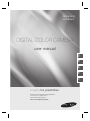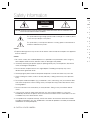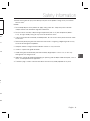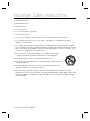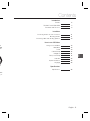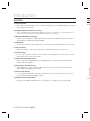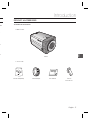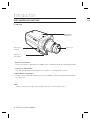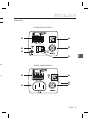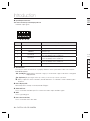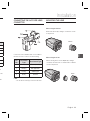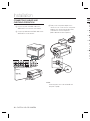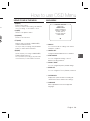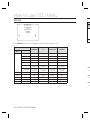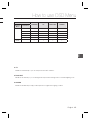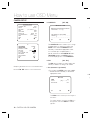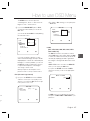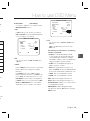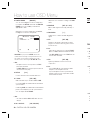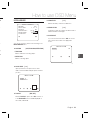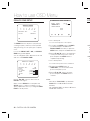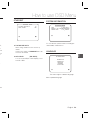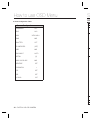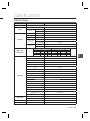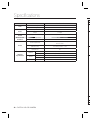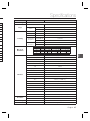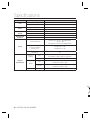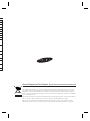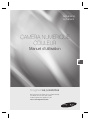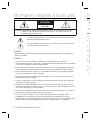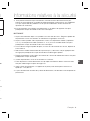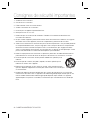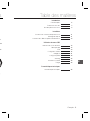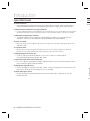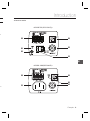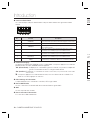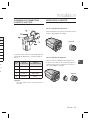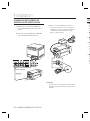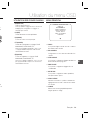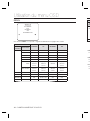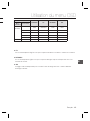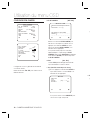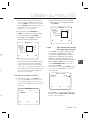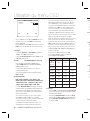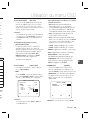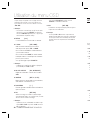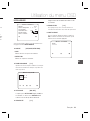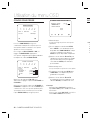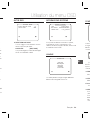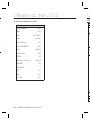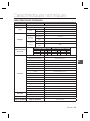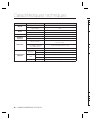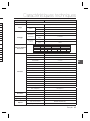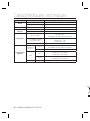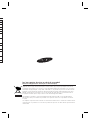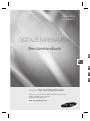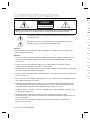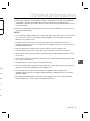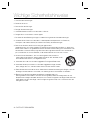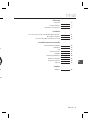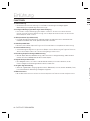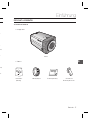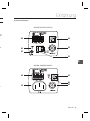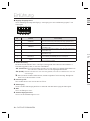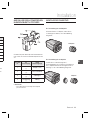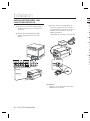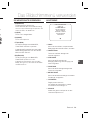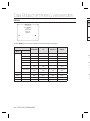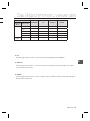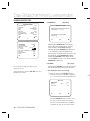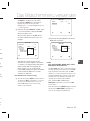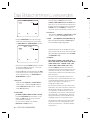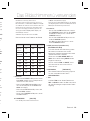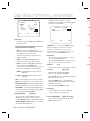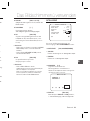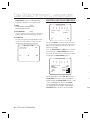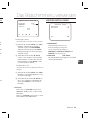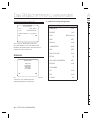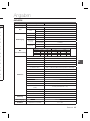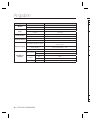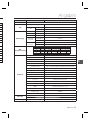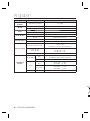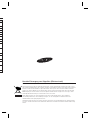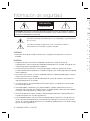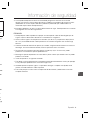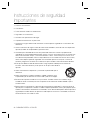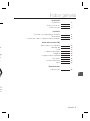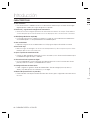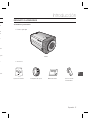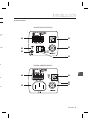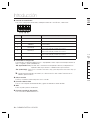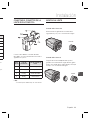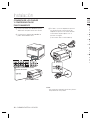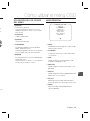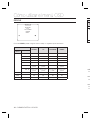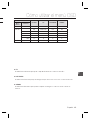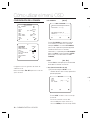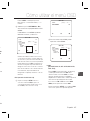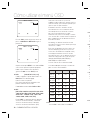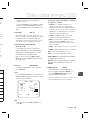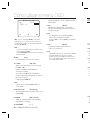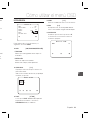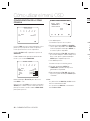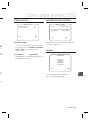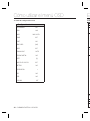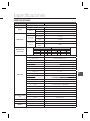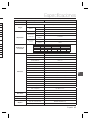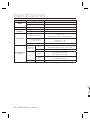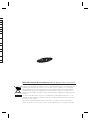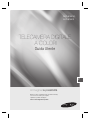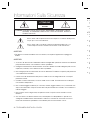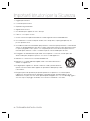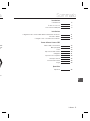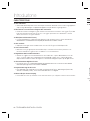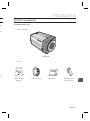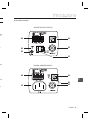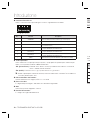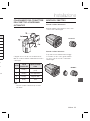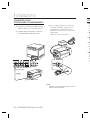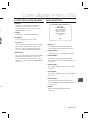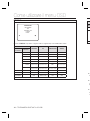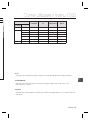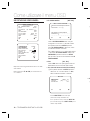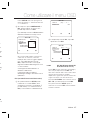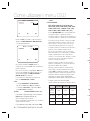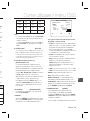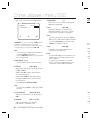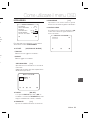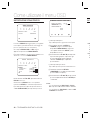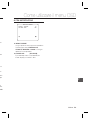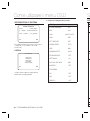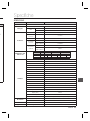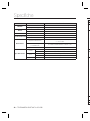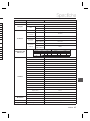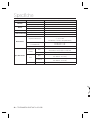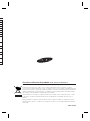Samsung SCC-B1031P Manuel utilisateur
- Catégorie
- Équipement musical supplémentaire
- Taper
- Manuel utilisateur
La page est en cours de chargement...
La page est en cours de chargement...
La page est en cours de chargement...
La page est en cours de chargement...
La page est en cours de chargement...
La page est en cours de chargement...
La page est en cours de chargement...
La page est en cours de chargement...
La page est en cours de chargement...
La page est en cours de chargement...
La page est en cours de chargement...
La page est en cours de chargement...
La page est en cours de chargement...
La page est en cours de chargement...
La page est en cours de chargement...
La page est en cours de chargement...
La page est en cours de chargement...
La page est en cours de chargement...
La page est en cours de chargement...
La page est en cours de chargement...
La page est en cours de chargement...
La page est en cours de chargement...
La page est en cours de chargement...
La page est en cours de chargement...
La page est en cours de chargement...
La page est en cours de chargement...
La page est en cours de chargement...
La page est en cours de chargement...
La page est en cours de chargement...

CAMERA NUMERIQUE
COULEUR
Manuel d’utilisation
SCC-B1331(P)
SCC-B1031P
Imaginez les possibilités
Nous vous remercions d’avoir choisi ce produit Samsung.
Pour bénéfi cier d’un service plus complet,
veuillez enregistrer votre produit sur le site
www.samsungsecurity.com
FRE

2 – CAMERA NUMERIQUE COULEUR
ATTENTION
RISQUE DE ECHOC ELECTRIQUE
NEPAS OUVRIR
ATTENTION: POUR REDUIRE LES RISQUES DE CHOCS ELECTRIQUES, NE RETIREZ PAS LE COUVERCLE (OU LA PARTIE
ARRIERE) LES PIECES INTERIEURES NE SONT PAS ACCESSIBLES A L’UTILISATEUR. FAITES APPEL AU
PERSONNEL DE MAINTENANCE QUALIFIE.
Ce symbole indique la présence, dans cette unité, d’une tension élevée et avise des
risques de décharge électrique existants.
Ce symbole indique la présence, dans cette unité, d’une tension élevée et avise des
risques de décharge électrique existants.
ATTENTION
Afi n de réduire le risque d’incendie ou de décharge électrique, n’exposez pas cet appareil à la
pluie ni à l’humidité.
ATTENTION
Assurez-vous d’utiliser uniquement l’adaptateur standard spécifi é dans la fi che des
caractéristiques techniques. Utiliser tout autre adaptateur peut provoquer des risques d’incendie
ou des chocs électriques et endommager le produit.
Un branchement incorrect de l’alimentation électrique ou un mauvais remplacement de la pile
peut provoquer des risques d’incendie, des chocs électriques ou des dommages au produit.
Ne pas connecter plusieurs caméras à un seul adaptateur. Dépasser la capacité peut générer
une chaleur anormale ou un risque d’incendie.
Branchez correctement le cordon d’alimentation dans la prise. Une mauvaise connexion peut
provoquer des risques d’incendie.
Lors de l’installation de la caméra, attachez-la fermement et en toute sécurité. Une caméra qui
tombe peut causer des blessures
Ne placez pas d’objets conducteurs (tournevis, pièces de monnaie, objets en métal, etc...par
exemple) ou des récipients remplis d’eau sur la caméra. Cela peut causer des blessures dues au
feu, au choc électrique ou à la chute d’objets.
Ne pas installez l’appareil dans des lieux humides, poussiéreux ou couverts de suie. Cela peut
provoquer des risques d’incendie ou des chocs électriques.
Si vous constatez une odeur ou une fumée inhabituelle provenant de l’appareil, arrêtez
immédiatement son utilisation. Dans de tel cas, déconnectez immédiatement la source
d’alimentation et contactez le centre de maintenance. Si vous continuez à utiliser le produit dans
de telle condition, cela peut provoquer des risques d’incendie ou des chocs électriques.
•
1.
2.
3.
4.
5.
6.
7.
8.
Informations relatives à la sécurité
S
p
n
ré
L
p
MISE
N
e
N
à
p
S
e
D
c
E
p
In
E
c
V
liq
L
p
9.
10.
1.
2.
3.
4.
5.
6.
7.
8.
9.
In

Français – 3
FRE
s
s
die
r
ui
au
t
ans
é
Si ce produit ne fonctionne pas normalement, contactez le centre de maintenance le plus
proche. Ne jamais démonter ou modifi er le produit de quelque manière que ce soit. (SAMSUNG
n’est pas responsable des problèmes causés par des modifi cations ou des tentatives de
réparation non autorisées.)
Lors du nettoyage, ne pas diriger l’eau directement sur les pièces de l’appareil. Cela peut
provoquer des risques d’incendie ou des chocs électriques.
MISE EN GARDE
Ne pas faire tomber des objets sur le produit ou lui faire subir des chocs. Eloignez le produit des
emplacements soumis aux vibrations ou interférences magnétiques excessives.
Ne pas installer le produit à des emplacements soumis aux températures élevées (supérieures
à 50 °C), aux températures faibles (inférieures à -10°C), ou à une humidité élevée. Cela peut
provoquer des risques d’incendie ou des chocs électriques.
Si vous désirez changer le produit de place, assurez-vous de le mettre hors tension, déplacez-le
et réinstallez-le.
Débranchez le cordon d’alimentation de la prise lorsqu’il y a des éclairs. Ne pas appliquer cette
consigne peut provoquer des risques d’incendie ou endommager le produit.
Eloignez le produit des rayons directs du soleil ou des sources de radiation de chaleur. Cela peut
provoquer des risques d’incendie.
Installez le produit dans un lieu où la ventilation est suffi sante.
Evitez de pointer la caméra directement vers des objets extrêmement brillants comme le soleil,
cela peut endommager le capteur d’image CCD.
Veillez à éviter toute projection sur l’appareil et ne placez jamais de récipients contenant un
liquide (ex. : vase) dessus.
La prise d’alimentation fait offi ce de système de déconnexion ; elle doit donc rester disponible en
permanence.
9.
10.
1.
2.
3.
4.
5.
6.
7.
8.
9.
Informations relatives à la sécurité

4 – CAMERA NUMERIQUE COULEUR
Consignes de sécurité importantes
Veuillez lire ces instructions.
Conservez ces instructions.
Prêtez attention à tous les avertissements.
Veuillez suivre toutes les instructions.
N’utilisez pas cet appareil à proximité de l’eau.
Nettoyez-le avec un tissu sec.
N’obstruez pas les ouvertures de ventilation. Procédez à l’installation conformément aux
instructions du fabricant.
Ne pas installer l’appareil à proximité de sources de chaleur comme les radiateurs, les registres
de chaleur et les autres appareils (incluant les amplifi cateurs) produisant de la chaleur.
Veillez à vous conformer aux sécurités des prises de terre et polarisées. Une prise dite polarisée
est composée de deux fi ches, une plus large que l’autre. Une prise de terre est composée de
deux fi ches et d’une troisième fi che pour la terre. La troisième fi che, plus large que les deux
autres, est fournie pour votre sécurité. Si la prise qui vous est fournie ne correspond pas à votre
prise murale, demandez à un électricien de remplacer la prise obsolète.
Veillez à ce que personne ne marche ou se prenne les pieds dans le cordon d’alimentation et
particulièrement au niveau des fi ches et des prises de courant et au niveau où ils se situent.
N’utilisez que des accessoires ou des produits additionnels spécifi és par le
fabricant.
N’utilisez que des chariots, des pieds, trépieds, ou tables spécifi és par le
fabricant ou vendus avec l’appareil.
Débranchez cet appareil. Si vous utilisez un chariot, faîtes attention lorsque
que vous déplacez l’appareil et le chariot pour éviter les blessures causées par
un renversement.
Veuillez faire appel au personnel qualifi é pour tous travaux de maintenance. Les travaux de
maintenance sont nécessaires si l’appareil a été endommagé de quelque manière que ce soit,
comme cordon d’alimentation endommagé, liquide répandu, objets tombés sur l’appareil,
appareil exposé à la pluie et à l’humidité, il ne fonctionne pas normalement ou est tombé par
terre.
1.
2.
3.
4.
5.
6.
7.
8.
9.
10.
11.
12.
13.
14.

Français – 5
FRE
Table des matières
Introduction
Caractéristiques 6
Produit et Accessoires 7
Nom des pièces et fonctions 8
Installation
Connexion du connecteur d’objectif Auto Iris 11
Montage de l’objectif 11
Connexion des câbles et opération de vérifi cation 12
Utilisation du menu OSD
Utilisation des icones du menu 13
Menu principal 13
Profi l 14
Confi guration camera 16
Intelligence 21
Confi g zone privee 22
Autre reg 23
Informations systeme 24
Langue 24
Caractéristiques techniques
Caractéristiques techniques 25
s
es
sée
e
tre
t,

6 – CAMERA NUMERIQUE COULEUR
Introduction
CARACTÉRISTIQUES
Haute résolution
cette caméra permet d’obtenir une haute résolution de 600 lignes à l’aide de ce qui se fait de mieux en
matière de traitement entièrement numérique de l’image et des technologies algorithmiques spéciales.
Détection de mouvement et traçage intelligents
Fonction intelligente qui détecte automatiquement un mouvement d’objet. Vous pouvez défi nir une clôture virtuelle
qui déclenche une alerte lorsqu’un objet traverse/entre/sort de cette barrière virtuelle ou de cette zone virtuelle.
XDR (Gamme dynamique étendue)
Contrôle de manière active la compensation gamma destinée à obtenir un contraste de luminance
ambiante au niveau d’une unité de pixel donnée afi n de déterminer la visibilité optimale.
Haute sensibilité
Réalise des images haute sensibilité à l’aide de la version la plus récente du capteur d’images progressif CCD
SONY Super-HAD.
Luminosité faible
Elle utilise les technologies de signal numérique telles que les fonctions luminosité faible et Jour/Nuit qui
permettent à votre caméra d’identifi er des objets même dans le pire des environnements.
Réglage optimal du contre-jour
Lorsqu’un objet est éclairé de manière vive ou se trouve à contrejour, la caméra améliore
automatiquement la qualité d’image de l’objet ombré.
Synchronisation alimentation numérique
La fonction Ligne bloc entièrement numérique règle directement la synchronisation verticale de la caméra
pour en améliorer l’opérationnalité et la fi abilité.
Réglage du Signal de sortie
Vous pouvez régler les signaux de sortie vidéo suivants : Inversion de l’image (Horizontale, verticale, ou les
deux à la fois), Privée, profi l horizontal/vertical, et zoom numérique.
Menu Affi chage à l’écran
Le menu Affi chage à l’écran permet d’affi cher l’état d’une caméra et de confi gurer les fonctions de
manière interactive.
❖
•
❖
•
❖
•
❖
•
❖
•
❖
•
❖
•
❖
•
❖
•
PRO
P❖
•
Sup
•

Français – 7
FRE
Introduction
n
tuelle
e.
D
éra
u les
PRODUIT ET ACCESSOIRES
Produit et Accessoires❖
Accessoires
•
Camera
Support de caméra
(Socle)
Auto Iris
Connecteur d’objectif
Guide d’utilisation
Produit principal
•
Adaptateur pour objectif C

8 – CAMERA NUMERIQUE COULEUR
Introduction
NOM DES PIÈCES ET FONCTIONS
Vue latérale❖
Connecteur Objectif Iris Auto
Ces trous servent à visser le socle de fi xation (fait partie du support sur lequel la caméra sera installée).
Câble de commande de l’objectif du diaphragme automatique
Ce câble transmet la puissance et les signaux de la caméra pour commander l’objectif du diaphragme
automatique.
Trous de fi xation du socle de fi xation
Ces trous servent lors de la fi xation des vis du socle lorsque l’on y installe la caméra.
•
•
•
Remarque :
Lorsque l’objectif de la caméra est sale, nettoyez le précautionneusement en utilisant un tissu prévu à cet effet ou un chiffon
imbibé d’éthanol pur.
–
Trous de fi xation du
socle de fi xation
Camera Lens
Connecteur Objec-
tif Iris Auto
Câble de commande
de l’objectif du dia-
phragme automatique
P❖

Français – 9
FRE
Introduction
fon
du
Panneau arrière❖
n
o
r
q
p
s
<AC24/DC12V (SCC-B1331(P))>
n
o
q
s
<AC220V~240V(SCC-B1031P)>
p

10 – CAMERA NUMERIQUE COULEUR
Introduction
n Connecteur Entrée/Sortie
Ce connecteur dispose de ports d’entrée et de sortie pour l le basculement t les signaux de sortie de
l’alarme.
No. Fonction Description
1 ALARM OUT
Port de sortie de l’alarme pour la détection de mouvement (Type de collecteur ouvert)
2 GND Port de mise à la terre.
3 TRIGGER IN
Affi che l’image fi gée actuelle à réception du signal de déclenchement.
(Type d’ouverture normale)
4 SHUTTER (S0)
Ce port sert à sélectionner un mode d’obturateur haute vitesse externe.
S’il est branché en mode BAS (0 V), il passera sur ON à l’intérieur.
5 SHUTTER (S1)
Ce port sert à sélectionner un mode d’obturateur haute vitesse externe.
S’il est branché en mode BAS (0 V), il passera sur ON à l’intérieur.
6 SHUTTER (S2)
Ce port sert à sélectionner un mode d’obturateur haute vitesse externe.
S’il est branché en mode BAS (0 V), il passera sur ON à l’intérieur.
7 5V OUT
Port d’alimentation pour JIG RS-485. Utilisation avec courant DC +5 V 100 mA
o Commutateur Réglage
Ce sélecteur est utilisé pour le réglage de fonction ou de propriété. Lorsque vous appuyez sur ce sélecteur
pendant plusieurs secondes, le MENU PRINCIPAL apparaît.
ef
(Gauche/Droite)
: En déplaçant ce commutateur à gauche ou à droite, vous pouvez vous déplacer à
gauche ou à droite dans le menu ou changer la valeur affi chée.
cd
(Haut/Bas) :
En déplaçant ce commutateur vers le haut ou vers le bas, vous pouvez monter ou descendre
dans le menu.
: Lorsque vous appuyez sur ce sélecteur dans le menu, la fonction sélectionnée est confi rmée. Pour
entrer un sous-menu, appuyez sur ce bouton.
p LED d’affi chage de l’alimentation
Lorsque l’alimentation est correctement connectée, la LED rouge s’allume.
q Port de SORTIE vidéo
Ceci est connecté au Port d’entrée Vidéo du moniteur et il émet les signaux Vidéo.
r GND
Ceci est un port de mise à la terre.
s Port de connexion à l’alimentation
Est connecté au câble d’ alimentation.
CO
D’
O
Conn
com
Auto
Bro
N
1
2
3
4
Re
–

Français – 11
FRE
ert)
eur
er à
dre
Installation
CONNEXION DU CONNECTEUR
D’OBJECTIF AUTO IRIS
Connectez comme suit chacun des fi ls dénudés des
commandes d’obturateur au connecteur d’objectif
Auto Iris
Broche
No.
Type de
commande DC
Type de
commande vidéo
1 Amortir(-) Alimentation (+12V)
2 Amortir(+) Non applicable
3 Pulsion(+) Signal vidéo
4 Pulsion(-) Masse
Remarque :
Vous pouvez changer le type de commande de l’objectif
via le menu.
–
MONTAGE DE L’OBJECTIF
Lors de l’utilisation de l’objectif CS
Monter l’objectif CS en le faisant tourner dans le sens
horaire comme indiqué sur l’image:
Lors de l’utilisation de l’objectif C
Après avoir monté l’adaptateur pour objectif C en
le faisant tourner dans le sens horaire, faites pivoter
l’objectif C dans le sens horaire jusqu’à ce qu’il soit
fi xé comme indiqué sur l’image.
Objectif CS
Objectif C

12 – CAMERA NUMERIQUE COULEUR
Installation
CONNEXION DES CÂBLES ET
OPÉRATION DE VÉRIFICATION
①
Branchez une extrémité du câble BNC au
port de SORTIE VIDEO situé à l’arrière de la
caméra.
② Branchez une autre extrémité du câble BNC
au port d’ENTREE VIDEO de l’écran.
③
Enfi n, connectez l’adaptateur secteur à la
caméra. Vous pouvez connecter 2 lignes de
l’adaptateur secteur à la caméra à l’aide d’un
tournevis plat comme indiqué sur l’image.
(Masse : câble à rayures)
1 2
3 4
5 6
7
8
1
.
A
L
A
R
A
M
O
U
T
2
.
G
N
D
3
.
T
R
I
G
G
E
R
I
N
4
.
S
H
U
T
T
E
R
(
S
O
)
5
.
S
H
U
T
T
E
R
(
S
1
)
6
.
S
H
U
T
T
E
R
(
S
2
)
7
.
5
V
O
U
T
8
.
D
A
Y
/N
I
G
H
T
I
N
Remarque :
Connectez une source d’alimentation de 24V (Courant
alternatif) et 12V (Courant continu) sans tenir compte de
la polarité.
–
1
2
3
4
5
6
7
8
1
.
A
L
A
R
A
M
O
U
T
2
.
G
N
D
3
.
T
R
I
G
G
E
R
I
N
4
.
S
H
U
T
T
E
R
(
S
O
)
5
.
S
H
U
T
T
E
R
(
S
1
)
6
.
S
H
U
T
T
E
R
(
S
2
)
7
.
5
V
O
U
T
8
.
D
A
Y
/
N
I
G
H
T
I
N
Vidéo sur le terminal de Surface
arrière du moniteur
Câble BNC
Terminal Sortie Vidéo
UTI
Q
A
S
Q
P
P
P
M
U
c
Q
P
M
U
p
Q
•
•
•
•
•

Français – 13
FRE
e
un
ant
e de
UTILISATION DES ICONES DU MENU
(QUITTER)
Quitte le réglage de menu.
Avant de quitter le réglage de menu, sélectionnez
SAUVER pour sauvegarder vos réglages ou
QUITTER pour annuler.
(RET)
Permet de revenir au menu précédent.
(HOME)
Permet de revenir au menu principal.
(SAUVER)
Permet de sauvegarder vos réglages ZONE
MASQUAGE, ZONE PRIVEE, etc.
Une fois les réglages enregistrés, ceux-ci sont
conservés même lorsque vous sélectionnez
QUITTER dans le menu.
(SUPPR)
Permet de supprimer vos réglages ZONE
MASQUAGE, ZONE PRIVEE, etc.
Une fois les réglages supprimés, ceux-ci ne sont
pas restaurés même lorsque vous sélectionnez
QUITTER dans le menu.
•
•
•
•
•
MENU PRINCIPAL
ÃÃMENU PRINCIPALÃÃ
PROFIL
REG CAMERA
INTELLIGENCE
ZONE PRIVEE
AUTRE REG
INFO SYSTEME
LANGUE
PROFIL
Vous pouvez régler un mode selon les conditions
d’installation de la caméra.
REG CAMERA
Confi gurez les fonctions et les données liées à la
caméra.
INTELLIGENCE
Vous pouvez confi gurer les réglages de détection
de mouvement, de traçage, etc.
ZONE PRIVEE
Vous pouvez confi gurer les réglages liés à la
confi dentialité.
AUTRE REG
Vous pouvez confi gurer les valeurs par défaut,
ainsi que d’autres options.
INFO SYSTEME
Affi che les informations système notamment les
réglages de version et de communication relatifs
à la caméra.
LANGUE
Sélectionnez une langue préférée parmi les
langues prises en charge.
•
•
•
•
•
•
•
Utilisation du menu OSD

14 – CAMERA NUMERIQUE COULEUR
Utilisation du menu OSD
PROFIL
e
PROFIL
f
Ã
STANDARD
ITS
RETROECL
JEU
PERSONNALISE
Dans le menu PROFIL, vous pouvez confi gurer immédiatement les réglages de la caméra.
Menu REG CAMERA
STANDARD ITS RETROECL JEU
Menu
précédent
Sous-menus
IRIS ALC ALC ALC ALC
ALC -- --
OBJECTIF DC DC DC DC
NIVEAU 0 0 0 0
RETROECL OFF OFF OFF OFF
POIDS
Réglage
utilisateur
autorisé
Réglage
utilisateur
autorisé
MOYEN
Réglage
utilisateur
autorisé
BAL BLANCS
Réglage
utilisateur
autorisé
Réglage
utilisateur
autorisé
Réglage
utilisateur
autorisé
Réglage
utilisateur
autorisé
AGC (T.VITE)--- (T.VITE)--- NORM LENT
DNR MOYEN MOYEN MOYEN MOYEN
OBTURATEUR
OFF AUTO 1/250 OFF OFF
XDR MOYEN MOYEN MOYEN MOYEN
M
pré
BL
D
IT
Ce
R
Ce
for
J
Le
d’é
❖
❖
❖

Français – 15
FRE
Utilisation du menu OSD
Menu REG CAMERA
STANDARD ITS RETROECL JEU
Menu
précédent
Sous-menus
BAL
BLANCS
JOUR JOUR/NUIT JOUR JOUR
JOUR - - - -
MODE BA2 BA1 BA1 BA1
ROUGE 0 0 0 0
BLEU 0 0 0 0
DETAIL 2 2 2 2
ITS
Ceci est automatiquement réglé de sorte que vous puissiez facilement consulter les conditions de circulation.
RETROECL
Ceci est automatiquement réglé de sorte que vous puissiez distinguer l’objet en arrière-plan dans une scène
fortement rétroéclairée.
JEU
Le réglage se fait automatiquement pour vous aider à saisir des images dans des conditions habituelles
d’éclairage en intérieur.
❖
❖
❖

16 – CAMERA NUMERIQUE COULEUR
Utilisation du menu OSD
CONFIGURATION CAMERA
eREG CAMERAf
ID DE CAMERA OFF
IRIS ALC
MOUVE (T.VITE)---
DNR MOYEN
OBTURATEUR OFF
ANTI-BATTEMENT
(OFF)---
XDR MOYEN
SIN OFF
d
c
BAL BLANCS
ZOOM NUM
OFF
DETAIL [2]
V-SYNC INT
AGC SUP COULEUR
BAS
INVERSE OFF
POSI/NEGA +
PIP OFF
Confi gurez les fonctions générales du module de
zoom de la caméra.
Utilisez le sélecteur
cdef pour sélectionner un
élément de menu.
ID DE CAMERA [OFF, ON]
CAMERA ID
ABCDEFGHIJKLMNOPQRSTUVWXYZ0
123456789 :?-+*()/
SP
ffee
SP LOCATION
CAMERA-1..................
...........................
Servez-vous du menu ID DE CAMERA pour
affecter un nom unique à la caméra. Si vous
appuyez sur le sélecteur SETUP en ayant
sélectionné le menu ID DE CAMERA, vous
affi cherez l’écran approprié.
Vous pouvez entrer jusqu’à 54 caractères
alphanumériques ou spéciaux pour ID DE
CAMERA. Sélectionnez POSITION puis appuyez
sur le sélecteur SETUP pour affi cher la position
de ID DE CAMERA.
IRIS [ALC, ELC]
Le menu IRIS permet de régler l’intensité des
rayons de lumière touchant la caméra.
ALC (Contrôle automatique de niveau)
① Si vous appuyez sur le sélecteur SETUP en
ayant sélectionné le sous-menu ALC, vous
affi cherez l’écran approprié.
ALC
OBJECTIF DC
NIVEAU [00]----I----
RETROECL OFF
Vous pouvez utiliser le menu OBJECTIF pour
sélectionner un type d’objectif AI.
❖
❖
•
②
EL
①
•

Français – 17
FRE
Utilisation du menu OSD
uyez
on
en
us
our
Dans les conditions de fonctionnement normal,
vous devez sélectionner DC pour un objectif de
type DC et VIDEO pour un objectif de type VIDEO.
Le menu NIVEAU permet de régler la luminosité
d’ensemble alors que « + » augmente la
luminosité et « - » la fait diminuer.
② Si vous réglez l’option RETROECL sur
CJOUR, vous affi cherez un menu via lequel
vous pourrez défi nir la zone CJOUR.
Vous réglez la zone CJOUR souhaitée en
défi nissant la taille et l’emplacement.
ALC
OBJECTIF DC
NIVEAU [00]----I----
RETROECL CJOUR
ZONE UTIL
<TAILLE>
<POSITION>
Si vous utilisez une caméra ordinaire dans une
scène fortement rétroéclairée, l’affi chage de
l’objet à l’écran touché par le rétroéclairage
sera obscur. Pour résoudre ce problème, vous
pouvez utiliser la fonction BLC (Compensation
de contre-jour) pour améliorer l’image dans
une scène aussi contrastée.
ELC (Contrôle électronique de lumière)
①
Si vous appuyez sur le sélecteur SETUP alors
que le sous-menu ELC
est sélectionné, l’écran
correspondant apparaîtra. Vous pouvez activer ou
désactiver la fonction ELC (Contrôle électronique
de lumière).
ELC
NIVEAU [00]----I----
RETROECL OFF
•
② De la même manière que pour le réglage
ALC, vous avez la possibilité de spécifi er la
zone CJOUR.
ELC
NIVEAU [00]----I----
RETROECL CJOUR
ZONE UTIL
<TAILLE>
<POSITION>
AGC
[OFF, TRES BAS, BAS, MOYEN,
HAUT, TRES HAUT, UTIL, FIXE]
Le menu AGC (Contrôle automatique du gain)
sert à défi nir le niveau AGC de la caméra.
Lorsque l’option AGC est activée, la caméra
augmente automatiquement la sensibilité en
amplifi ant le signal vidéo dès que la force du
signal chute au-deçà de la valeur normale valeur.
Si le mode OFF ou FIXE est sélectionné dans
le menu AUGMENTER SENS., vous pourrez
spécifi er le niveau AGC.
Si vous appuyez sur le sélecteur SETUP en ayant
sélectionné le sous-menu UTIL, vous affi cherez
l’écran approprié.
AGC UTIL
NIVEAU [16]
En mode UTIL, vous pouvez répartir le niveau en
16 divisions allant de TRES HAUT à TRES BAS,
en fonction de vos préférences.
❖

18 – CAMERA NUMERIQUE COULEUR
Utilisation du menu OSD
AGC FIXE
NIVEAU [01]
Si vous appuyez sur le sélecteur SETUP en ayant
sélectionné le sous-menu FIXE, vous affi cherez
l’écran approprié.
Une valeur fi xe du gain AGC étant utilisée en mode
FIXE, il vous est possible de sélectionner l’un des
Remarque :
Si le menu JOUR/NUIT de REG CAMERA est réglé sur
AUTO, le menu AGC sera désactivé..
Si l’option ANTI-BATTEMENT est réglée sur ON, le mode
AGC FIXE sera désactivé.
DNR
[OFF,BAS,MOYEN,HAUT, UTIL(1~16)]
Vous pouvez confi gurer les réglages liés à
l’option DNR (Réduction du bruit numérique).
Réduit le bruit à l’écran.
Ceci est particulièrement utile en cas d’écran
sérieusement déformé.
Vous pouvez défi nir le niveau en réglant l’option
DNR sur UTIL.
OBTURATEUR
[OFF, AUTO 1/100(PAL:1/120), AUTO 1/250,
AUTO 1/500, AUTO 1/1000, AUTO 1/2000, AUTO
1/4000, AUTO 1/10K , 1/100(PAL:1/120), 1/250,
1/500, 1/1000, 1/2000, 1/4000, 1/10K , EXT]
Le menu OBTURATEUR sert à régler les valeurs
respectivement de l’obturateur électronique haute
vitesse fi xe, de l’obturateur électronique haute
vitesse auto et de l’obturateur électronique haute
vitesse externe (EXT).
Vous pouvez sélectionner une des 7 options allant
de 1/100(PAL:1/120) à 1/10K pour l’obturateur
électronique haute vitesse fi xe, couramment utilisé pour
la capture d’objets en déplacement rapide.
L’obturateur électronique haute vitesse auto sert
d’obturateur électronique haute vitesse fi xe pour
–
–
❖
❖
les scènes fortement contrastées mais effectue
automatiquement la mise au point sur la cible dès
que le diaphragme s’ouvre complètement dans le
cas d’une scène faiblement contrastée, comme par
exemple en mode ELC. Lorsque la luminosité de
la scène est restaurée, le fonctionnement passe en
mode d’obturateur électronique haute vitesse fi xe.
Cependant, l’obturateur électronique haute vitesse
auto ne fonctionne correctement que sur une caméra
disposant d’un objectif de type DC ou VIDEO.
En mode obturateur électronique haute vitesse externe
(EXT), vous pouvez sélectionner pour l’obturateur
électronique haute vitesse l’un des 8 modes allant de
OFF à 1/10K en passant par 1/100(PAL:1/120). Ceci
fonctionne comme un obturateur électronique haute
vitesse. Vous pouvez sélectionner une option à l’aide
de SHUTTER(S0), SHUTTER(S1) et SHUTTER(S2), à
l’arrière de l’appareil.
Connectez les différentes bornes à GND.
Consultez le tableau ci-dessous relatif au
fonctionnement de l’appareil.
SHUTTER(S0) SHUTTER(S1) SHUTTER(S2)
OFF
(NTSC: 1/60,
PAL:1/50)
OFF OFF OFF
1/100
(PAL:1/120)
ON OFF OFF
1/250 OFF ON OFF
1/500 ON ON OFF
1/1000 OFF OFF ON
1/2000 ON OFF ON
1/4000 OFF ON ON
1/10K ON ON ON
Remarque :
Si le mode IRIS est réglé sur ELC, le menu OBTURATEUR
sera désactivé dès que vous réglez la luminosité à l’aide
de l’obturateur électronique.
Si la fonction AUGMENTER SENS. est réglée sur AUTO,
seuls les éléments OFF et AUTO seront disponibles dans
le menu OBTURATEUR.
AUGMENTER SENS. ne pourra pas
être spécifi é sur FIXE.
–
–
–
–
A
L
v
to
d
fr
Re
X
[O
C
g
lu
d
S
M
a
a
B
P
fo
JO
E
d
s
Re
❖
–
❖
❖
•
–
–

Français – 19
FRE
Utilisation du menu OSD
s
e
par
e
en
e.
se
méra
terne
de
Ceci
ute
ide
), à
R(S2)
F
F
F
F
TEUR
aide
TO,
dans
pas
ANTI-BATTEMENT [OFF, ON]
Lorsqu’il est spécifi é sur ON, l’obturateur sera réglé sur la
valeur fi xe de 1/100(PAL:1/120) seconde. Ceci empêche
toute déformation de l’écran en raison d’une éventuelle
disparité entre la fréquence de synchronisation verticale et la
fréquence de clignotement de l’éclairage.
Remarque :
Si le mode IRIS est réglé sur ELC, le menu Anti-battement
sera désactivé. Si le menu OBTURATEUR est spécifi é en
mode AUTO, FIXE ou EXT, le menu Anti-battement sera
désactivé.
XDR (Gamme dynamique étendue)
[OFF, BAS, MOYEN, HAUT]
Contrôle de manière active la compensation
gamma destinée à obtenir un contraste de
luminance ambiante au niveau d’une unité de pixel
donnée afi n de déterminer la visibilité optimale.
Sélectionnez une des valeurs OFF, BAS,
MOYEN et HAUT. La fermeture sur HAUT
augmente le niveau de compensation.
affi cherez l’écran approprié.
BAL BLANCS [JOUR / NUIT]
Pour régler le schéma des couleurs, utilisez la
fonction BAL BLANCS.
JOUR
En mode JOUR, vous pouvez régler les valeurs
des couleurs ROUGE et BLEU. L’écran s’affi che
selon les couleurs défi nies par vos réglages.
BAL BLANCS
JOUR/NUIT JOUR
MODE BM
ROUGE [00]----I----
BLEU [00]----I----
GAIN R [0248]
GAIN B [0247]
Remarque :
Vous pouvez régler les options GAIN R et GAIN B en
mode BM uniquement.
❖
–
❖
❖
•
–
–
Pour régler la balance des blancs, les 5 modes
suivants sont fournis :
BA1 (Mode Traçage automatique de la
balance des blancs 1) : La caméra peut
automatiquement régler l’échelle des gris selon
les conditions d’ambiance. L’échelle des gris
varie approximativement entre 2500K et 9300K.
BA2 : Le réglage de l’échelle des gris varie
environ entre 2 000K et 10 000K.
BM (Contrôle automatique de la balance des
blancs) :
Si vous appuyez sur le sélecteur SETUP
selon la position de l’élément approprié, l’option
Bal blancs auto s’exécutera une seule fois.
3200K : Réglez l’échelle des gris sur 3200K
5600K : Réglez l’échelle des gris sur 5600K
ROUGE : Règle la puissance de la couleur rouge.
BLEU : Règle la puissance de la couleur bleue.
GAIN R/GAIN B : Permet de spécifi er
manuellement le réglage de l’échelle des gris.
LUMINANCE : Sélectionnez un niveau de
luminosité en basculant du réglage en mode
JOUR au réglage en mode NUIT.
ZOOM NUM [ON/OFF]
Vous pouvez régler le facteur et la position
de zoom numérique. Si vous appuyez sur le
sélecteur SETUP en ayant sélectionné la fonction
ZOOM NUM, vous affi cherez l’écran approprié.
Lorsque le facteur et la position de zoom sont
défi nis, la fonction de zoom numérique est
opérationnelle.
ZOOM NUM
RAPPORT [X1.0]
< POSITION >
-
POSITION : Si vous appuyez sur le sélecteur SETUP
–
•
•
•
•
•
–
–
–
–
❖

20 – CAMERA NUMERIQUE COULEUR
Utilisation du menu OSD
lorsque l’image est agrandie selon le réglage du format
d’agrandissement spécifi é, vous pourrez affi cher une
zone invisible de l’écran réel tout en utilisant le sélecteur
cdef
.
Remarque :
Si le facteur de zoom numérique est réglé sur une valeur
supérieure à 1x, la fonction BARRIERE sera désactivée.
La fonction ZOOM NUM agrandit le pixel, ce qui provoque
la détérioration de la qualité de l’image.
DETAIL [0~3]
Contrôle la distinction horizontale ou verticale.
V-SYNC [INT, LIGNE]
Sélectionnez le mode de synchronisation
verticale pour les options INT ou LIGNE.
Si vous sélectionnez INT, la caméra utilisera la
synchronisation interne.
Si vous sélectionnez LIGNE, la caméra utilisera
la fréquence de la source de puissance externe
pour la synchronisation.
Vous pouvez régler l’option PHASE LL.
Remarque :
L’utilisation du courant DC 12V entraîne le réglage fi xe
(non modifi able) de V-SYNC sur INT.
AGC SUP COULEUR [BAS , MOYEN, HAUT]
Réglez le schéma des couleurs selon la valeur
AGC.
INVERSE [OFF, H, V, H/V]
Met en miroir les signaux vidéo horizontalement,
verticalement ou les deux à la fois.
POSI/NEGA [+, -]
Emet le signal de sortie de la luminosité vidéo tel
quel ou en miroir.
PIP [OFF, ON]
Affi che une image secondaire en même temps
que l’image principale, sur le même écran, à l’aide
de la fonction Incrustation d’image.
Remarque :
Si plusieurs zones de confi dentialité sont défi nies et que
l’option REG Z. PRIVEE est spécifi ée sur ON, la fonction
PIP sera désactivée.
–
❖
❖
–
❖
❖
❖
❖
–
Si la fonction INTELLIGENCE est réglée en mode
BARRIERE, le menu PIP sera désactivé.
SIN [OFF, ON]
La stabilisation de l’image numérique permet de régler la
compensation anti-tremblement.
Remarque :
Si vous réglez SIN sur ON, la zone de compensation sera
agrandie au format défi ni pour le facteur de zoom numérique.
Si vous réglez le facteur de zoom numérique sur une valeur
supérieure à la zone de compensation, la fonction SIN sera
désactivée.
–
❖
–
INT
Vous
traça
M
SU
Dé
DE
Dé
Z
S
S
ta
A
L
m
s
S
❖
•
•
❖
❖
❖
La page est en cours de chargement...
La page est en cours de chargement...
La page est en cours de chargement...
La page est en cours de chargement...
La page est en cours de chargement...
La page est en cours de chargement...
La page est en cours de chargement...
La page est en cours de chargement...
La page est en cours de chargement...
La page est en cours de chargement...
La page est en cours de chargement...
La page est en cours de chargement...
La page est en cours de chargement...
La page est en cours de chargement...
La page est en cours de chargement...
La page est en cours de chargement...
La page est en cours de chargement...
La page est en cours de chargement...
La page est en cours de chargement...
La page est en cours de chargement...
La page est en cours de chargement...
La page est en cours de chargement...
La page est en cours de chargement...
La page est en cours de chargement...
La page est en cours de chargement...
La page est en cours de chargement...
La page est en cours de chargement...
La page est en cours de chargement...
La page est en cours de chargement...
La page est en cours de chargement...
La page est en cours de chargement...
La page est en cours de chargement...
La page est en cours de chargement...
La page est en cours de chargement...
La page est en cours de chargement...
La page est en cours de chargement...
La page est en cours de chargement...
La page est en cours de chargement...
La page est en cours de chargement...
La page est en cours de chargement...
La page est en cours de chargement...
La page est en cours de chargement...
La page est en cours de chargement...
La page est en cours de chargement...
La page est en cours de chargement...
La page est en cours de chargement...
La page est en cours de chargement...
La page est en cours de chargement...
La page est en cours de chargement...
La page est en cours de chargement...
La page est en cours de chargement...
La page est en cours de chargement...
La page est en cours de chargement...
La page est en cours de chargement...
La page est en cours de chargement...
La page est en cours de chargement...
La page est en cours de chargement...
La page est en cours de chargement...
La page est en cours de chargement...
La page est en cours de chargement...
La page est en cours de chargement...
La page est en cours de chargement...
La page est en cours de chargement...
La page est en cours de chargement...
La page est en cours de chargement...
La page est en cours de chargement...
La page est en cours de chargement...
La page est en cours de chargement...
La page est en cours de chargement...
La page est en cours de chargement...
La page est en cours de chargement...
La page est en cours de chargement...
La page est en cours de chargement...
La page est en cours de chargement...
La page est en cours de chargement...
La page est en cours de chargement...
La page est en cours de chargement...
La page est en cours de chargement...
La page est en cours de chargement...
La page est en cours de chargement...
La page est en cours de chargement...
La page est en cours de chargement...
La page est en cours de chargement...
La page est en cours de chargement...
La page est en cours de chargement...
La page est en cours de chargement...
La page est en cours de chargement...
La page est en cours de chargement...
La page est en cours de chargement...
La page est en cours de chargement...
La page est en cours de chargement...
La page est en cours de chargement...
La page est en cours de chargement...
La page est en cours de chargement...
La page est en cours de chargement...
La page est en cours de chargement...
-
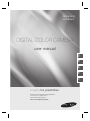 1
1
-
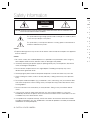 2
2
-
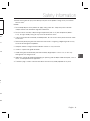 3
3
-
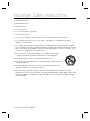 4
4
-
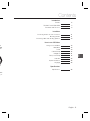 5
5
-
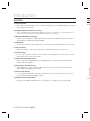 6
6
-
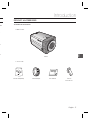 7
7
-
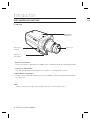 8
8
-
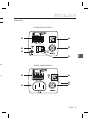 9
9
-
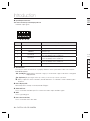 10
10
-
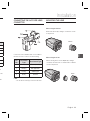 11
11
-
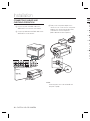 12
12
-
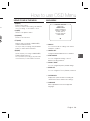 13
13
-
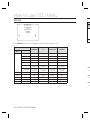 14
14
-
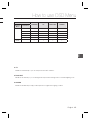 15
15
-
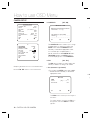 16
16
-
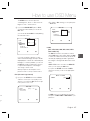 17
17
-
 18
18
-
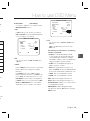 19
19
-
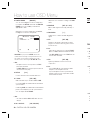 20
20
-
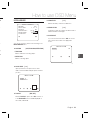 21
21
-
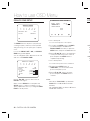 22
22
-
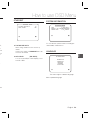 23
23
-
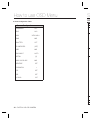 24
24
-
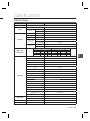 25
25
-
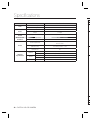 26
26
-
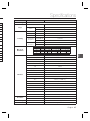 27
27
-
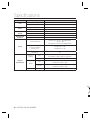 28
28
-
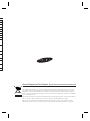 29
29
-
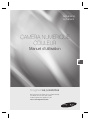 30
30
-
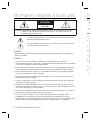 31
31
-
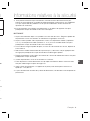 32
32
-
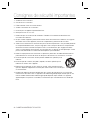 33
33
-
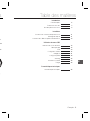 34
34
-
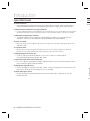 35
35
-
 36
36
-
 37
37
-
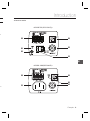 38
38
-
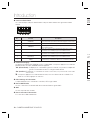 39
39
-
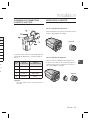 40
40
-
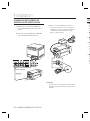 41
41
-
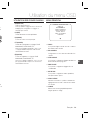 42
42
-
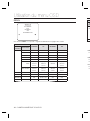 43
43
-
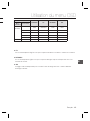 44
44
-
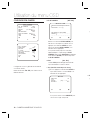 45
45
-
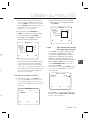 46
46
-
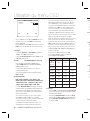 47
47
-
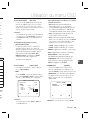 48
48
-
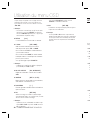 49
49
-
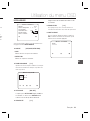 50
50
-
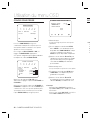 51
51
-
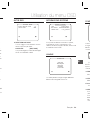 52
52
-
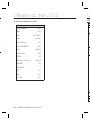 53
53
-
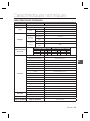 54
54
-
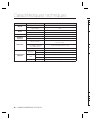 55
55
-
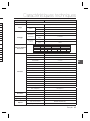 56
56
-
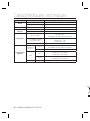 57
57
-
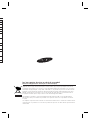 58
58
-
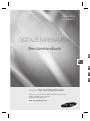 59
59
-
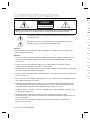 60
60
-
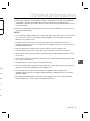 61
61
-
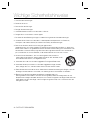 62
62
-
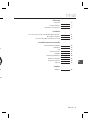 63
63
-
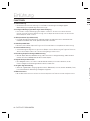 64
64
-
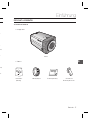 65
65
-
 66
66
-
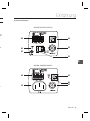 67
67
-
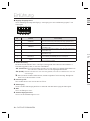 68
68
-
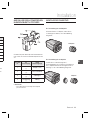 69
69
-
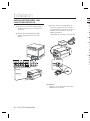 70
70
-
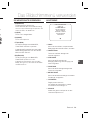 71
71
-
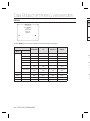 72
72
-
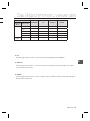 73
73
-
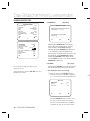 74
74
-
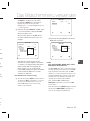 75
75
-
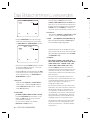 76
76
-
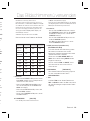 77
77
-
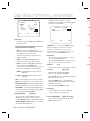 78
78
-
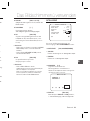 79
79
-
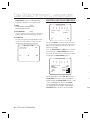 80
80
-
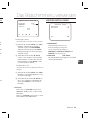 81
81
-
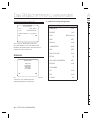 82
82
-
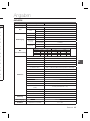 83
83
-
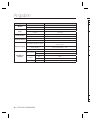 84
84
-
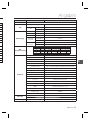 85
85
-
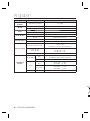 86
86
-
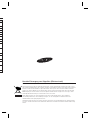 87
87
-
 88
88
-
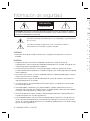 89
89
-
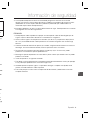 90
90
-
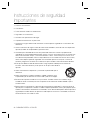 91
91
-
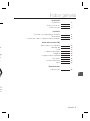 92
92
-
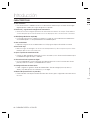 93
93
-
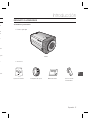 94
94
-
 95
95
-
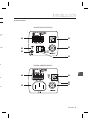 96
96
-
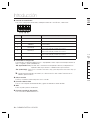 97
97
-
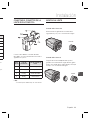 98
98
-
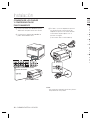 99
99
-
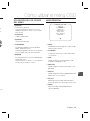 100
100
-
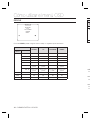 101
101
-
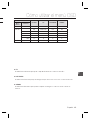 102
102
-
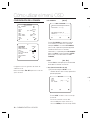 103
103
-
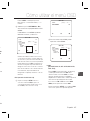 104
104
-
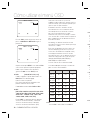 105
105
-
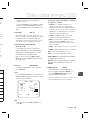 106
106
-
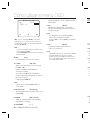 107
107
-
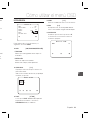 108
108
-
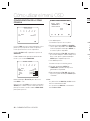 109
109
-
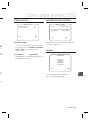 110
110
-
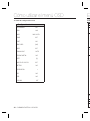 111
111
-
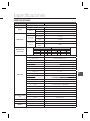 112
112
-
 113
113
-
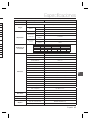 114
114
-
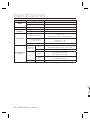 115
115
-
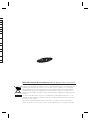 116
116
-
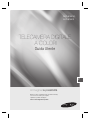 117
117
-
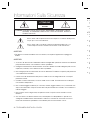 118
118
-
 119
119
-
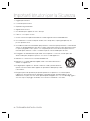 120
120
-
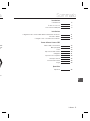 121
121
-
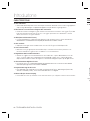 122
122
-
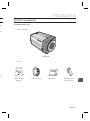 123
123
-
 124
124
-
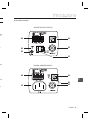 125
125
-
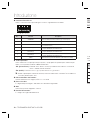 126
126
-
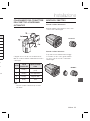 127
127
-
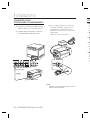 128
128
-
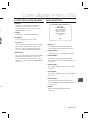 129
129
-
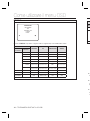 130
130
-
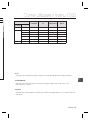 131
131
-
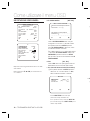 132
132
-
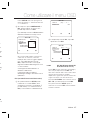 133
133
-
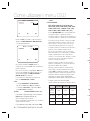 134
134
-
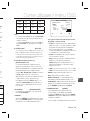 135
135
-
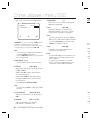 136
136
-
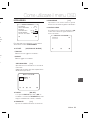 137
137
-
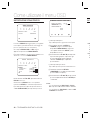 138
138
-
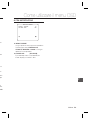 139
139
-
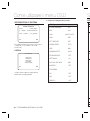 140
140
-
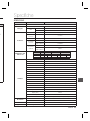 141
141
-
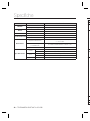 142
142
-
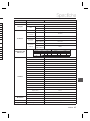 143
143
-
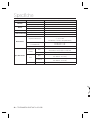 144
144
-
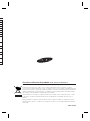 145
145
Samsung SCC-B1031P Manuel utilisateur
- Catégorie
- Équipement musical supplémentaire
- Taper
- Manuel utilisateur
dans d''autres langues
- italiano: Samsung SCC-B1031P Manuale utente
- English: Samsung SCC-B1031P User manual
- español: Samsung SCC-B1031P Manual de usuario
- Deutsch: Samsung SCC-B1031P Benutzerhandbuch
Documents connexes
-
Samsung SCC-B2331 Manuel utilisateur
-
Samsung SCC-A2333P/PAC Manuel utilisateur
-
Samsung SCC-B2331 Manuel utilisateur
-
Samsung SCC-B2333P Manuel utilisateur
-
Samsung SCC-A2333P/PAC Manuel utilisateur
-
Samsung SCC-B2335 Manuel utilisateur
-
Samsung SCC-B2335 Manuel utilisateur
-
Samsung SCC-B5369P Manuel utilisateur